Internet Explorer 10 Tips en trucs Het kan meer dan u denkt
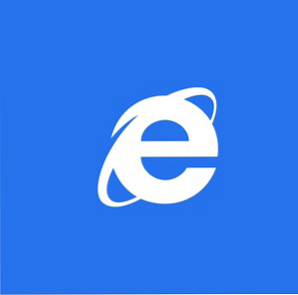
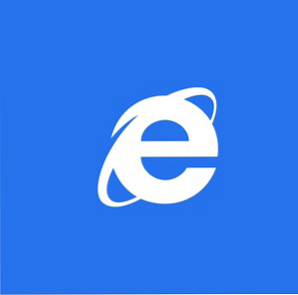 Toen Microsoft Windows 8 onthulde, was een van de meest interessante dingen over het de nieuwe iteratie van Internet Explorer. Indien bekeken via het startscherm, biedt de afgeslankte browser maximale ruimte voor het bekijken van webpagina's dankzij de positie van knoppen en de adresbalk gestreept over de onderkant van het scherm (waar mensen gewoonlijk niet lezen). Het is een fascinerende nieuwe aanpak, maar Internet Explorer 10 heeft blijkbaar weinig functies en opties.
Toen Microsoft Windows 8 onthulde, was een van de meest interessante dingen over het de nieuwe iteratie van Internet Explorer. Indien bekeken via het startscherm, biedt de afgeslankte browser maximale ruimte voor het bekijken van webpagina's dankzij de positie van knoppen en de adresbalk gestreept over de onderkant van het scherm (waar mensen gewoonlijk niet lezen). Het is een fascinerende nieuwe aanpak, maar Internet Explorer 10 heeft blijkbaar weinig functies en opties.
In feite zou je kunnen denken dat het niet veel anders kan doen dan op internet surfen. Natuurlijk zou je het mis hebben. Dankzij de bureaubladweergave in Windows 8 kunt u zowel Metro als traditioneel configureren “keer bekeken” van de browser.
Dit artikel verwijst naar de nieuwe Windows 8-versie “Metro”, een door Microsoft en technologiejournalisten gepubliceerde term om de op tegels gebaseerde interface te beschrijven die te zien is in Windows 8 (en voorafging op Windows Phone-apparaten). Hoewel dit niet langer de naam is die wordt gegeven aan de gebruikersinterface, is dit degene waarmee de meeste mensen bekend zijn.
Verander de standaard zoekmachine
Recente cijfers hebben aangetoond dat het marktaandeel van Bing groeit - maar als u Google toch liever wilt gebruiken voor zoeken, kunt u Internet Explorer opnieuw configureren in de bureaubladweergave van Windows 8. Hier kunnen de opties voor beide versies van de browser worden gevonden, via Hulpmiddelen> Internetopties. Nadat een wijziging is aangebracht, wordt dit weergegeven in zowel het startscherm als de desktopversies van de browser.

Gebruik het tandwiel / instellingenmenu in de “vol” Internet Explorer 10, open Beheer add-ons en selecteer Zoekproviders in de Add-on Types ruit; u zult Bing op zichzelf staan. Klik onder aan het venster op Vind meer zoekmachines ... link en selecteer uw favoriete zoekmachine uit de galerij met opties. Naast Google staat DuckDuckGo vermeld.
Maak uw keuze, klik op de Toevoegen aan Internet Explorer knop en kijk uit voor de Voeg zoekmachine toe dialoogvenster. Controleer de Maak dit mijn standaard zoekmachine optie, klik Toevoegen en sluit Internet Explorer. In beide versies is uw nieuwe zoekfunctie standaard ingesteld.
Vastzetten en favorieten
Op het eerste gezicht lijkt Internet Explorer 10 geen knop of ster met favorieten te hebben. De reden hiervoor is simpel - er zijn nu twee manieren om een website toe te voegen aan uw bladwijzers.

In Windows 8 kunt u zowel een traditionele index van bladwijzers als een reeks snelkoppelingen op het startscherm hebben, ook wel pinnen genoemd. Internet Explorer 10 bevat een knop Pin, rechts van de adresbalk. Als u hierop klikt of tikt, kunt u de website aan uw favorieten toevoegen of vastzetten met behulp van de Toevoegen aan favorieten en Pin to Start opties die worden weergegeven in een klein pop-upmenu.
Veelbezochte sites & internetgeschiedenis
Favorieten en browsergeschiedenis worden gedeeld tussen de twee versies van IE10. Deze zijn op verschillende manieren toegankelijk, afhankelijk van de browserweergave.

Als u de gestroomlijnde Metro-browser gebruikt, kunt u favoriete websites bekijken door op de adresbalk te klikken of op te drukken Alt + D. Hoewel de browsegeschiedenis niet wordt weergegeven in deze weergave van de browser, is deze toegankelijk via de Desktop-versie.
Wanneer u de Desktop Internet Explorer 10-browser gebruikt, kunnen Favorieten worden bekeken door op het sterpictogram in de rechterbovenhoek van het venster te klikken of door op de Alt + C toetsencombinatie. Hiermee worden het centrum van Favorieten, Feeds en Geschiedenis weergegeven. Browsegeschiedenis is toegankelijk via het tabblad Geschiedenis.
Internet Explorer 10-add-ons
Het zou geen verrassing moeten zijn om te horen dat de Metro-weergave van Internet Explorer 10 geen ondersteuning biedt voor add-ons.

In plaats daarvan moeten deze worden geïnstalleerd en gebruikt in de Desktop-versie. Schakel hiervoor naar de Desktop-weergave, start de browser en klik op de tandwiel- / instellingenknop in de rechterbovenhoek. Selecteer in het resulterende menu Beheer add-ons en gebruik de Add-on Types lijst om de add-on te vinden (een andere term voor “inpluggen”) die u wilt gebruiken. Via dit scherm kunt u de invoegtoepassingen inschakelen, uitschakelen of verwijderen.
Blokkeer websites van het aanvragen van uw locatie
Meer en meer websites vertrouwen op lokalisatietechnologie om inhoud aan te passen voor uw surfervaring. Om u de mogelijkheid te bieden om af te zien van dit soort commerciële bewaking, heeft Microsoft een handig lokalisatiebeheer toegevoegd aan Windows 8 en Internet Explorer 10.

Start Internet Explorer in het startscherm en tik op Win + C of tik op de rechterkant van het scherm om de Charms-balk te openen. Klik Instellingen> Internetopties en onder machtigingen je zal het zien Vraag naar locatie schakelaar. Instellen op Op standaard zal een tik de functie uitschakelen.
Let ook op de Duidelijk optie onder de schakelaar. Hiermee kunt u voorkomen dat sites waarop u eerder uw locatie hebt gedeeld, u kunnen vinden.
Conclusie
Hoewel Internet Explorer 10 in de Metro-weergave op het eerste gezicht lijkt op weinig meer dan een venster zonder knoppen voor snel browsen, blijft de browser net zo flexibel als vorige versies in de bureaubladweergave van Windows 8.
Hoewel de geschiedenis en configuratie-opties schaars zijn in de Metro-weergave, zijn deze allemaal beschikbaar in het traditionele Internet Explorer-venster, beschikbaar via de desktop. Privacyopties, invoegtoepassingen en meer kunnen allemaal hier worden beheerd en degene die de achtergrondinstellingen voor de browser bepalen, hebben invloed op beide weergaven, Desktop en Metro.
Ontdek meer over: Internet Explorer, Windows 8.


